PS를 사용하여 흐린 브러시를 만드는 방법을 단계별로 가르쳐줍니다(요약).
- 奋力向前원래의
- 2021-08-27 18:06:105449검색
이전 기사 "팁: PS를 사용하여 램프에 조명 효과를 추가하는 방법(공유) "에서는 PS를 사용하여 램프에 조명 효과를 추가하는 방법에 대한 간단한 요령을 소개했습니다. 다음 기사에서는 PS를 사용하여 구름 브러시를 만드는 방법을 소개합니다

구름 브러시 렌더링 만들기
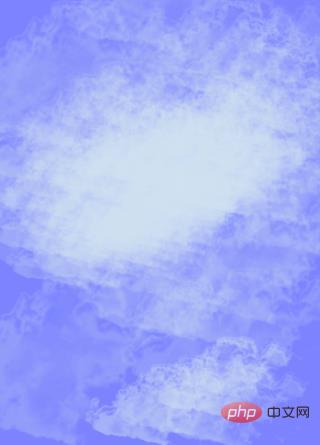
ps 방법으로 구름 브러시를 만드는 방법
1. ps 그것을 열고 클라우드 자료를 가져옵니다.
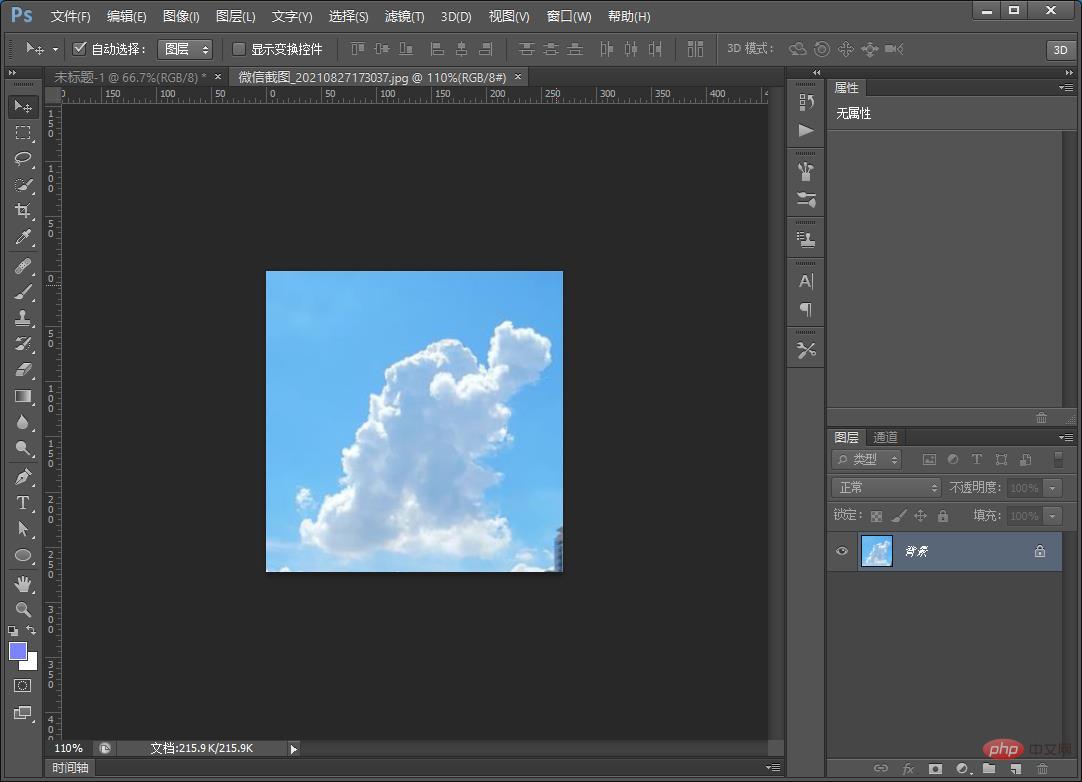
2. 메뉴 상단의 [선택]-[색상 범위]를 찾아 흑백 슬라이더를 조정하여 흑백 대비를 더욱 뚜렷하게 만듭니다.
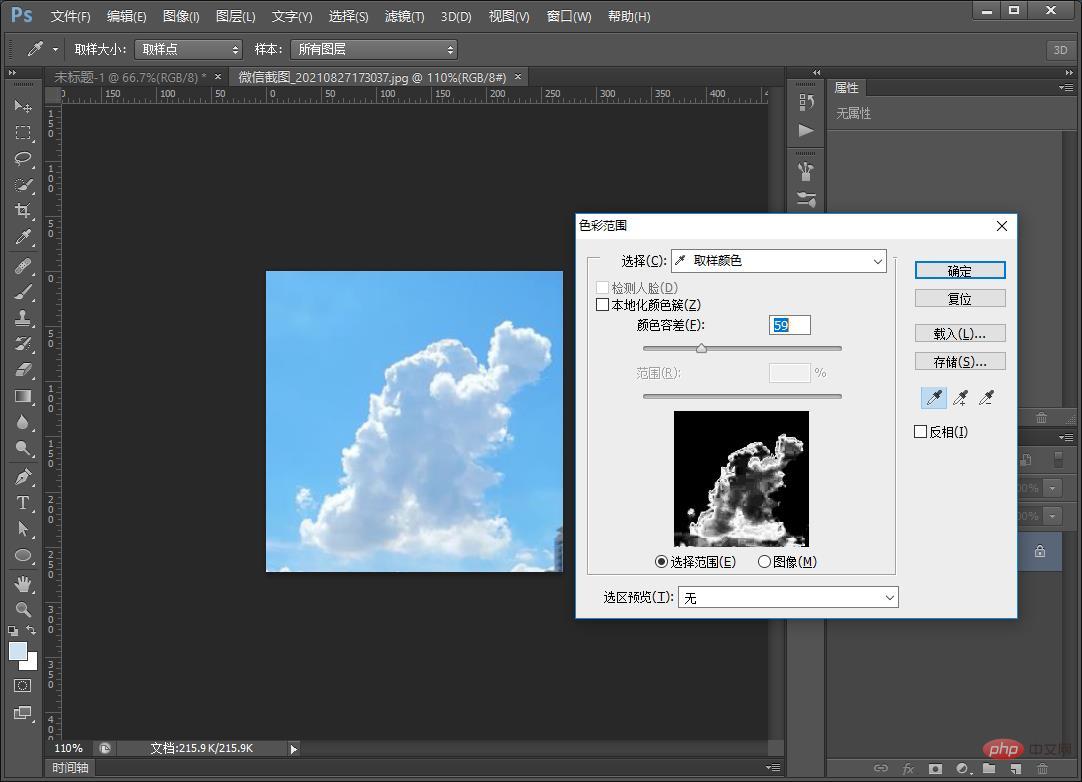
3. 색상 범위가 결정된 후 [ctrl+j]로 레이어를 복사하면 흰 구름이 추출됩니다.
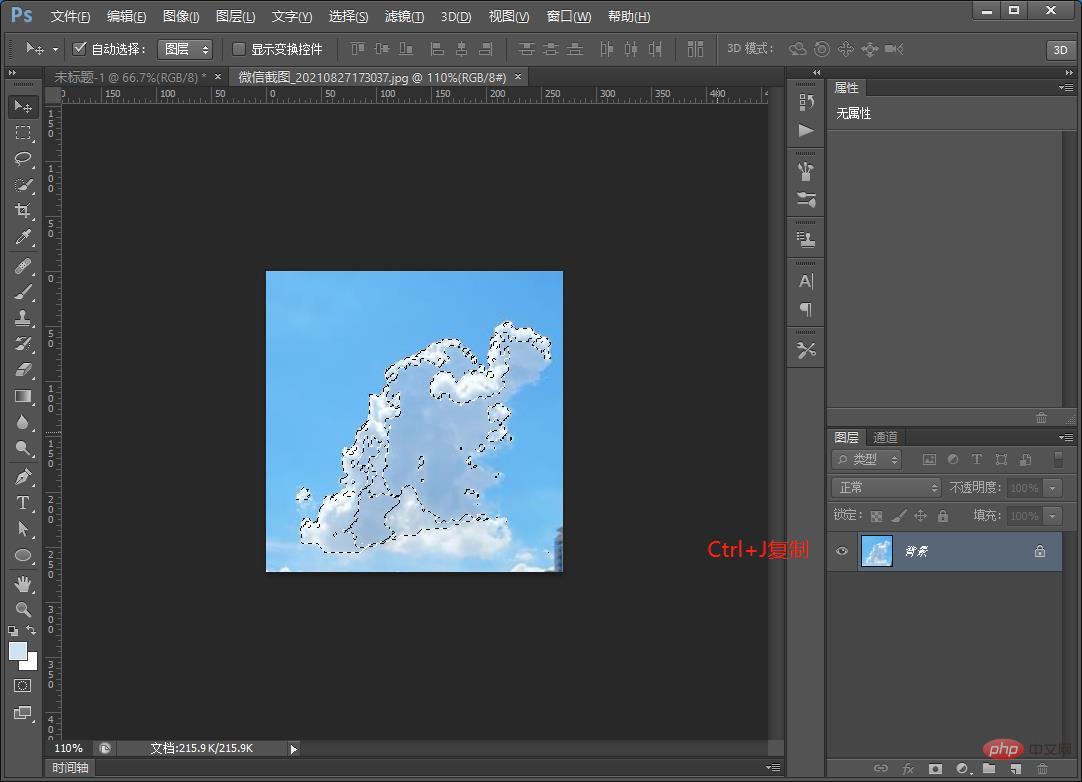
4. 브러시를 쓰지 않고 이름을 지정하려면 [편집]-[브러시 사전 설정 정의]를 클릭하고 직접 확인하면 됩니다.
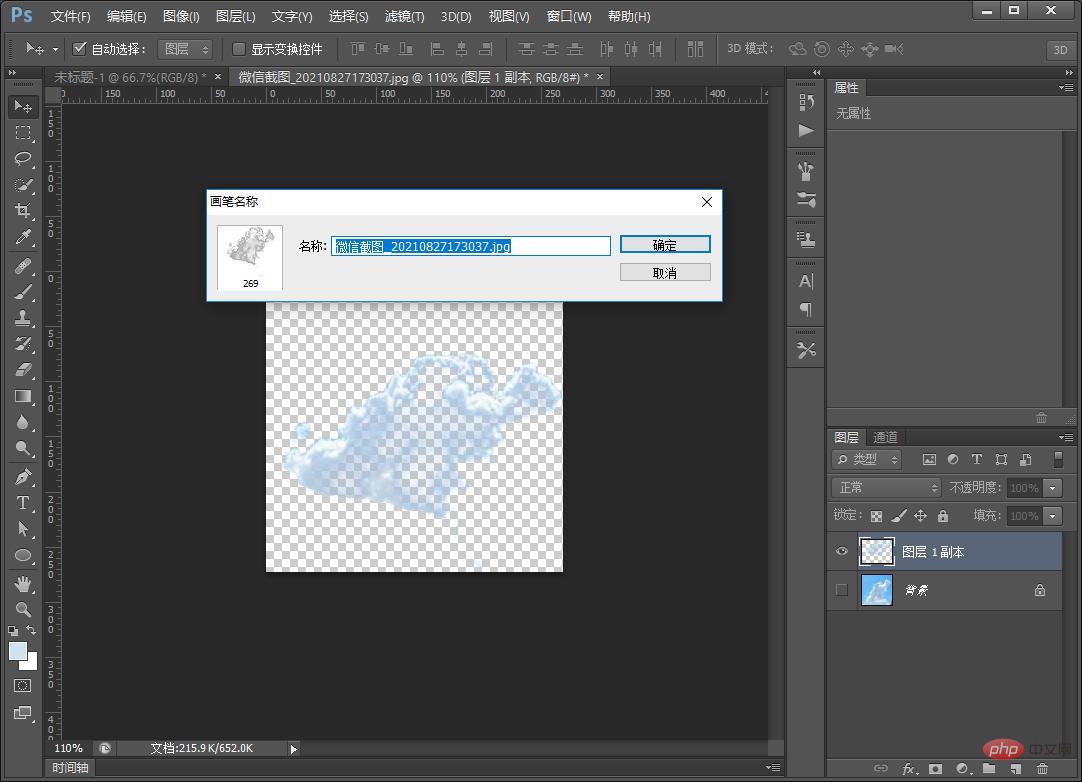
5. 문서로 돌아가서 맞춤형 클라우드 브러시를 사용하세요.
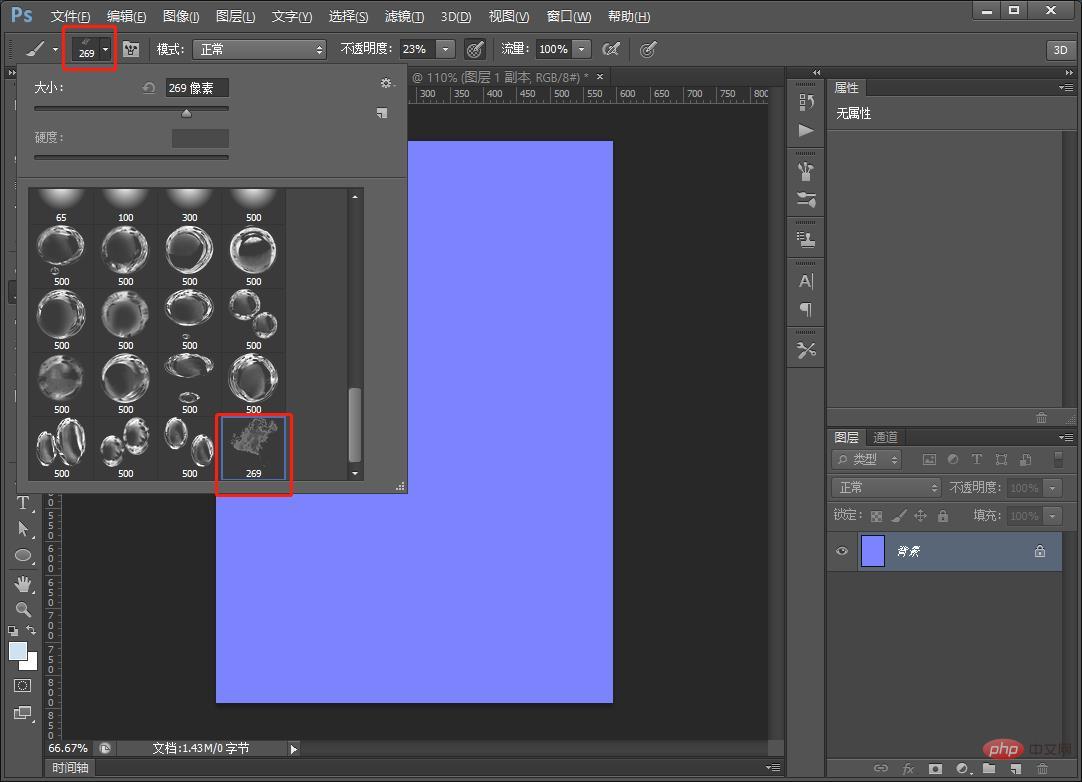
6. 그림을 그리면 자연스럽고 아름다운 구름 효과를 만들 수 있습니다.
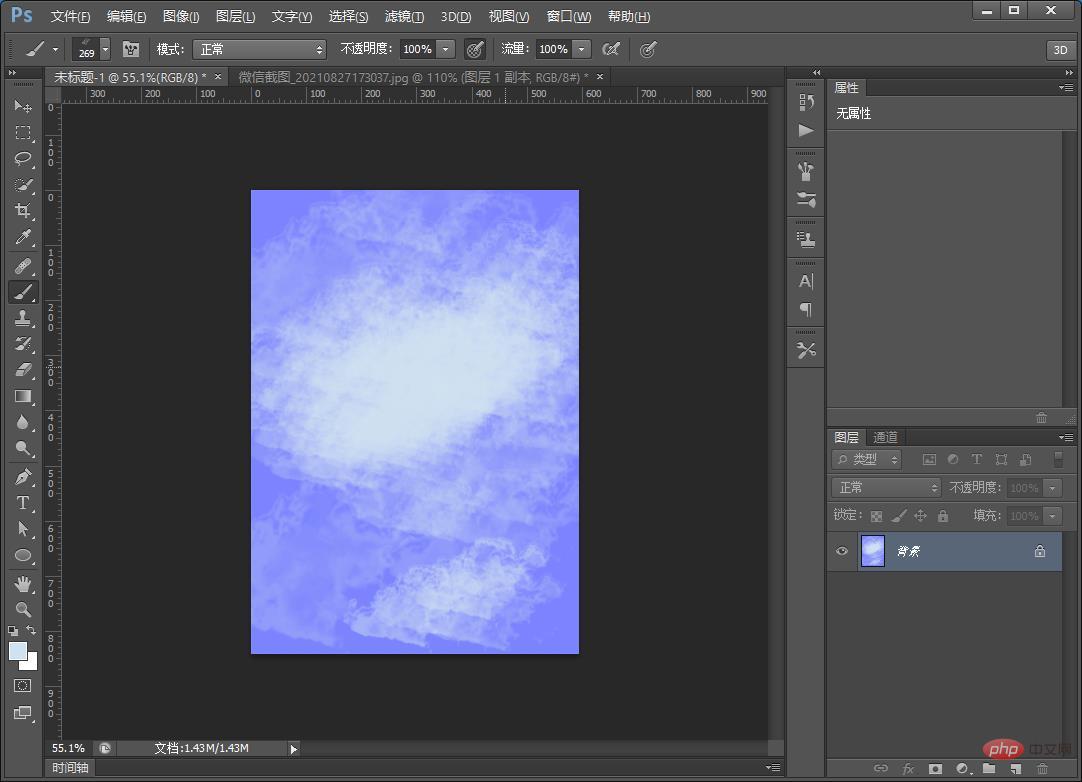
추천 학습: PS 비디오 튜토리얼
위 내용은 PS를 사용하여 흐린 브러시를 만드는 방법을 단계별로 가르쳐줍니다(요약).의 상세 내용입니다. 자세한 내용은 PHP 중국어 웹사이트의 기타 관련 기사를 참조하세요!
성명:
본 글의 내용은 네티즌들의 자발적인 기여로 작성되었으며, 저작권은 원저작자에게 있습니다. 본 사이트는 이에 상응하는 법적 책임을 지지 않습니다. 표절이나 침해가 의심되는 콘텐츠를 발견한 경우 admin@php.cn으로 문의하세요.

